如何用软碟通制作U盘为系统启动盘
1、将 U 盘插入电脑后,打开软碟通,点击“打开文件”图标。
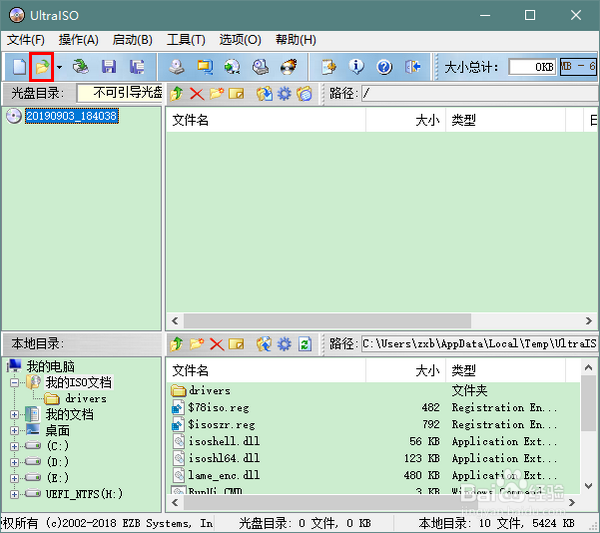
2、在弹出的对话框中找到 ISO 格式的系统镜像文件,将它载入进来。
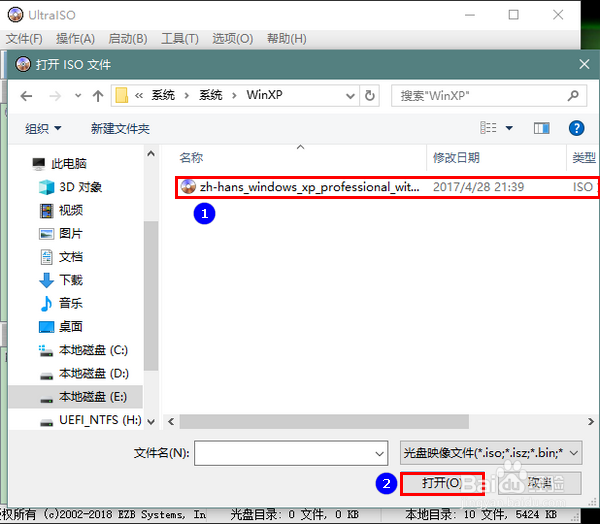
3、再点击菜单“启动”-“写入硬盘映像...”。

4、在弹出的对话框中:
1)将“硬盘驱动器”一项设为你的 U 盘
2)“写入方式”设为 USB-HDD+
3)最后点击“写入”

5、这时,将弹出一个提示框,在提示框中点击“是”。

6、点击之后,制作就开始了。等到进度条走完,我们的 U 盘启动盘就制作成功了。

7、总结
1、打开软碟通后,点击打开文件图标
2、在对话框中将要制作的 ISO 格式的系统映像文件载入进来
3、点击菜单 启动 - 写入硬盘映像...
4、在对话框中将硬盘驱动器设为你的 U 盘,写入方式设为 USB-HDD+,再点击写入
5、在弹出的提示框中点击是
6、等到进度条走完,U 盘启动盘即制作成功
声明:本网站引用、摘录或转载内容仅供网站访问者交流或参考,不代表本站立场,如存在版权或非法内容,请联系站长删除,联系邮箱:site.kefu@qq.com。
阅读量:36
阅读量:180
阅读量:59
阅读量:168
阅读量:36